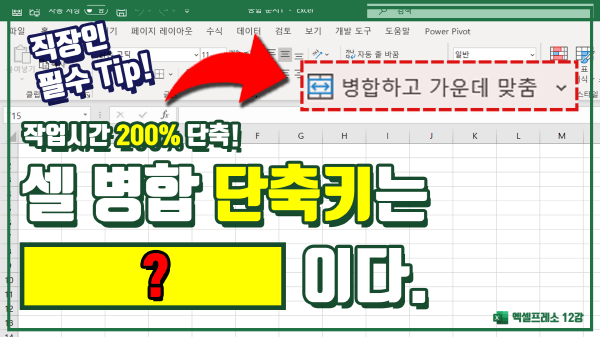Chapter 1-1
엑셀 나만의 단축키 만들기, 빠른실행 도구모음
강의노트
커리큘럼
댓글(187)
강의 자료
모든 예제파일 한 번에 받기
- Chapter 1-1. 엑셀 나만의 단축키 만들기, 빠른실행 도구모음예제파일
페이지 안내
엑셀 기초자주 쓰는 기능을 단축키로 만드는 빠른 실행 도구 모음27 Page학습 목표
- 자주 쓰는 기능을 메뉴에 추가해서 빠르게 실행하는 빠른실행 도구모음 사용법을 알아봅니다.
- 사용자 편의에 따라 빠른 실행 도구모음의 위치를 메뉴 위/아래에 표시하는 방법을 알아봅니다.
- 빠른실행 도구모음에 추가한 기능을 나만의 단축키로 빠르게 실행하는 방법을 알아봅니다.
셀프 점검 Quiz
- 엑셀 업무를 볼 때 가장 자주 사용하는 기능은 무엇인가요? 5~10개 사이로 간단한 목록을 만들어보세요.
- 자주 사용하는 기능 중, 엑셀 기본 단축키가 제공되지 않는 기능은 무엇인가요? 만약 단축키가 없는 기능이 있다면, 빠른 실행 도구모음에 추가해보세요.
- 아래 그림의 각 색상별 박스 중에서 빠른 실행 도구 모음은 무엇인가요?
 ①번 : 빨간색②번 : 파란색③번 : 초록색④번 : 보라색
①번 : 빨간색②번 : 파란색③번 : 초록색④번 : 보라색 - 아래 그림과 같이 '병합하고 가운데 맞춤' 이 빠른 실행 도구모음의 세번째로 등록되어 있을 때, 빠르게 실행하는 단축키는 무엇인가요?
 ① Ctrl + 3② Shift + 3③ Alt + 3④ Space + 3
① Ctrl + 3② Shift + 3③ Alt + 3④ Space + 3 - 다음 중, 빠른 실행 도구모음에 대한 잘못된 설명은 무엇인가요?
① 빠른 실행 도구모음은 엑셀의 거의 모든 기능을 메뉴에 등록하고 단축키로 사용할 수 있도록 도와주는 기능이다.② 빠른 실행 도구모음은 엑셀 2010 이후 모든 버전에서 사용할 수 있다.③ 빠른 실행 도구모음은 PC에서 한 번만 설정하면 다른 엑셀 파일에서도 동일하게 사용할 수 있다.④ 빠른 실행 도구모음을 실행하는 단축키는 Ctrl + 숫자 이다.
시간대별 목차
00:44 : 빠른 실행 도구모음 위치 옮기기
오늘 강의에서는 빠른 실행 도구모음을 사용자 편의에따라 메뉴 위/아래에 표시하는 방법을 알아봅니다. 01:33 : 빠른 실행 도구모음 사용법
이후 빠른 실행 도구모음의 기초 사용법을 학습합니다. 02:12 : 나만의 엑셀 단축키 만들기
엑셀 빠른실행 도구모음에 추가한 기능을 단축키로 실행하는 방법을 알아봅니다. 03:00 : 자주 사용하는 기능 추가하기
이후 셀 병합기능과 합계 기능 등 자주 쓰는 기능을 빠른 실행 도구모음에 추가하는 방법을 알아봅니다. 04:25 : 빠른 실행 도구모음 실전 활용
마지막으로 빠른 실행 도구모음 단축키를 활용하여 보고서를 빠르게 완성합니다.
로그인
지금 가입하고 댓글에 참여해보세요!
187 댓글
강의노트
커리큘럼
강의 자료
모든 예제파일 한 번에 받기
- Chapter 1-1. 엑셀 나만의 단축키 만들기, 빠른실행 도구모음예제파일파일 목록: 01-A03.xlsx
페이지 안내
엑셀 기초자주 쓰는 기능을 단축키로 만드는 빠른 실행 도구 모음27 Page학습 목표
- 자주 쓰는 기능을 메뉴에 추가해서 빠르게 실행하는 빠른실행 도구모음 사용법을 알아봅니다.
- 사용자 편의에 따라 빠른 실행 도구모음의 위치를 메뉴 위/아래에 표시하는 방법을 알아봅니다.
- 빠른실행 도구모음에 추가한 기능을 나만의 단축키로 빠르게 실행하는 방법을 알아봅니다.
셀프 점검 Quiz
- 엑셀 업무를 볼 때 가장 자주 사용하는 기능은 무엇인가요? 5~10개 사이로 간단한 목록을 만들어보세요.
- 자주 사용하는 기능 중, 엑셀 기본 단축키가 제공되지 않는 기능은 무엇인가요? 만약 단축키가 없는 기능이 있다면, 빠른 실행 도구모음에 추가해보세요.
- 아래 그림의 각 색상별 박스 중에서 빠른 실행 도구 모음은 무엇인가요?
 ①번 : 빨간색②번 : 파란색③번 : 초록색④번 : 보라색
①번 : 빨간색②번 : 파란색③번 : 초록색④번 : 보라색 - 아래 그림과 같이 '병합하고 가운데 맞춤' 이 빠른 실행 도구모음의 세번째로 등록되어 있을 때, 빠르게 실행하는 단축키는 무엇인가요?
 ① Ctrl + 3② Shift + 3③ Alt + 3④ Space + 3
① Ctrl + 3② Shift + 3③ Alt + 3④ Space + 3 - 다음 중, 빠른 실행 도구모음에 대한 잘못된 설명은 무엇인가요?
① 빠른 실행 도구모음은 엑셀의 거의 모든 기능을 메뉴에 등록하고 단축키로 사용할 수 있도록 도와주는 기능이다.② 빠른 실행 도구모음은 엑셀 2010 이후 모든 버전에서 사용할 수 있다.③ 빠른 실행 도구모음은 PC에서 한 번만 설정하면 다른 엑셀 파일에서도 동일하게 사용할 수 있다.④ 빠른 실행 도구모음을 실행하는 단축키는 Ctrl + 숫자 이다.
시간대별 목차
00:44 : 빠른 실행 도구모음 위치 옮기기
오늘 강의에서는 빠른 실행 도구모음을 사용자 편의에따라 메뉴 위/아래에 표시하는 방법을 알아봅니다. 01:33 : 빠른 실행 도구모음 사용법
이후 빠른 실행 도구모음의 기초 사용법을 학습합니다. 02:12 : 나만의 엑셀 단축키 만들기
엑셀 빠른실행 도구모음에 추가한 기능을 단축키로 실행하는 방법을 알아봅니다. 03:00 : 자주 사용하는 기능 추가하기
이후 셀 병합기능과 합계 기능 등 자주 쓰는 기능을 빠른 실행 도구모음에 추가하는 방법을 알아봅니다. 04:25 : 빠른 실행 도구모음 실전 활용
마지막으로 빠른 실행 도구모음 단축키를 활용하여 보고서를 빠르게 완성합니다.